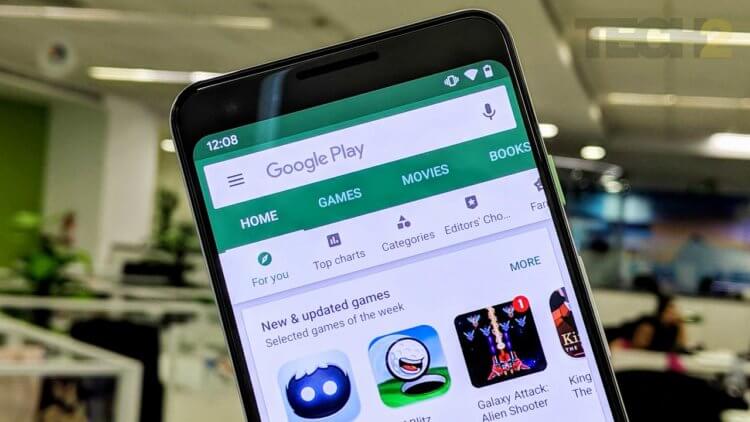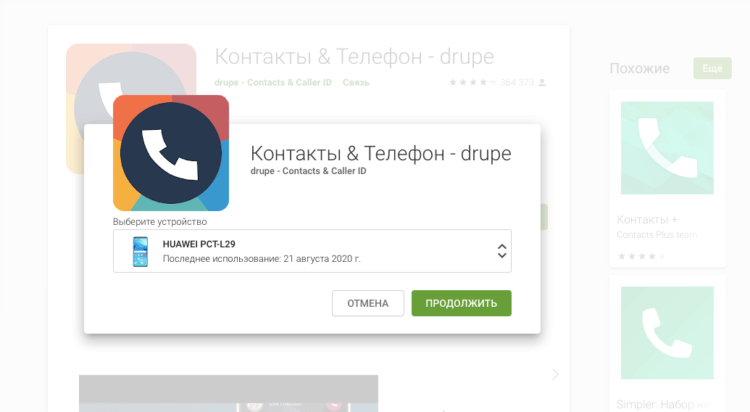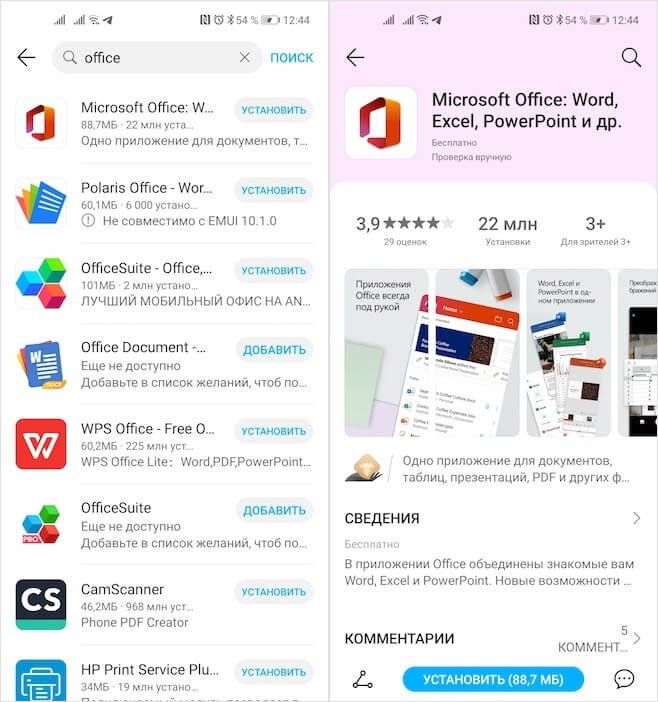не могу загрузить приложение с плей маркета на андроид причины
Почему не скачиваются приложения с Плей Маркета
Приложения из Плей Маркет могут не скачиваться сразу по нескольким причинам. Во-первых, эта проблема может возникнуть из-за большого количества кэша. Во-вторых, приложения могут не скачиваться из-за проблем с сетью. В-третьих, проблемы со скачиванием могут возникнуть в результате некорректной работы Google-аккаунта.
Очистка кэша и удаление данных PlayMarket
Кэш считается одной из самых распространенных причин проблем со скачиванием из магазина приложений. Чтобы устранить эту проблему, необходимо сбросить кэш. Для этого нужно открыть настройки телефона и перейти в раздел «Приложения и уведомления». Там следует выбрать пункт «Показать все приложения» и найти в представленном перечне Play Market. Далее нужно нажать на «Хранилище» и выбрать пункт «Очистить кэш». Для подтверждения своих действий остается нажать на кнопку «Стереть данные». После завершения процедуры следует вернуться в магазин приложений и повторить попытку скачивания.
Проверка сети
Сети с низким качеством сигнала зачастую не позволяют скачать софт из Плей Маркета. Чтобы оценить качество сети, следует попытаться открыть любые веб-страницы в браузере или другие приложения, требующие доступ к интернету. Стоит отметить, что наличие значка, подтверждающего высокое качество соединения, не является гарантией того, что прямо сейчас телефон подключен к сети.
Очистка Google-аккаунта
Если не устанавливаются приложения из Play Market, также стоит вспомнить о том, что могут возникнуть проблемы с нормальным функционированием Google-аккаунта. Он также требует периодической очистки от ненужных данных.
Чтобы выполнить эту очистку, необходимо открыть настройки гаджета и найти раздел с аккаунтами. Там следует выбрать пункт Google. В новом окне пользователь получит предложение «Удалить аккаунт». С этим предложением нужно согласиться и подтвердить свои действия. После этого следует вернуться в раздел с аккаунтами и нажать на кнопку «Добавить аккаунт». Для добавления Google-аккаунта необходимо указать эмейл, подключенный номер телефона и пароль. Теперь остается только подтвердить свои действия, принять пользовательское соглашение и повторить попытку входа в Плей Маркет уже под новой учетной записью.
Другие причины
Существует и целый ряд других причин, которые не позволяют скачать приложения из Плей Маркета. Например, эта проблема может возникнуть в результате обновления других приложений. У PlayMarket есть одна интересная особенность – это программа не может одновременно загружать, устанавливать или обновлять больше одного приложения. Следовательно, в Плей Маркет образуется очередь из приложений, требующих обновления или загрузки. Поэтому иногда стоит подождать. Возможно, установка автоматически начнется через несколько минут.
Еще одной распространенной проблемой является отсутствие свободного пространства. Если на телефоне недостаточно места для установки конкретного приложения, скачивание попросту не начнется. Поэтому пользователям следует всегда заранее побеспокоиться об освобождении необходимого объема памяти.
Проблемы со скачиванием интересующих приложений также возникают из-за возрастных или региональных ограничений. Об этом чаще всего свидетельствует сообщение «В вашей стране приложение недоступно». Для обхода таких запретов можно использовать VPN-подключение, которое позволяет изменить IP-адрес телефона и скачать интересующее приложение.
Также следует знать, что в настройках Play Market устанавливается определенный уровень фильтрации контента. Из-за этого фильтра некоторые приложения могут не скачиваться. Чтобы решить данную проблему, следует перейти в настройки Плей Маркет и выбрать пункт «Настроить фильтр». Далее нужно убрать ненужные галочки и нажать на кнопку «ОК».
Наконец, проблемы со скачиванием приложений могут возникнуть из-за ошибок в коде PlayMarket. Разработчики этого магазина приложений стараются оперативно устранять подобные ошибки посредством регулярного выпуска обновлений. Но если у пользователя отключено автоматическое обновление PlayMarket, он по-прежнему будет сталкиваться с данными ошибками. Поэтому рекомендуется в настройках Плей Маркета установить «Автообновление».
Не скачиваются приложения с Play Market на Android

1) эта заметка актуальна для тех случаев, когда после нажатия на кнопку «Установить» у вас ничего не происходит (т.е. не появляются никакие сообщения об ошибках и пр.);
2) При появлении конкретной ошибки — рекомендуется сначала произвести поиск инструкции по решению именно этой проблемы.
Что делать, если не загружаются приложения с Play Market
Проверьте подключение к сети, дату и время
Это самый стандартный и наиболее популярный совет при возникновении подобной проблемы. То же время может легко сбиться, например, из-за неправильно выставленного часового пояса.
Дата и время, часовой пояс
Удалите кэш и перезагрузите телефон
Довольно часто различные ошибки с приложениями (примеры: не приходят уведомления, не загружаются обновления и пр.) происходят из-за «неверного» кэша (временных файлов). Поэтому, после проверки часового пояса и работоспособности сети — почти всегда рекомендуется сбрасывать кэш (в данном случае у Play Market).
Чтобы это сделать, достаточно открыть список приложений, выбрать из него нужное и нажать по кнопке «Очистить кэш» (пример на скринах ниже).
Очистить кэш у Play Market
Возможно, в данный момент система обновляет другие приложения
У Play Market есть одна особенность: он не загружает и не устанавливает одновременно сразу несколько приложений. И если вы хотите загрузить какое-то приложение, но в данный момент обновляются другие — то придется подождать.
Обновлено 11 приложений (уведомление на Андроид)
Ожидание скачивания. (Play Market)
Что сейчас загружается в Play Market
Можно воспользоваться альтернативными магазинами приложений
Аналоги Google Play Market или чем можно пользоваться, если Плей Маркет не работает — https://ocomp.info/analogi-google-play-market.html
Отключитесь от сети Wi-Fi (если подключены. )
Если вы подключены к сети Wi-Fi — попробуйте отключиться от нее и запустить установку приложения из Play Market заново. Дело в том, если у вас слабое соединение с Wi-Fi — телефон может просто «ожидать», когда удастся его восстановить и произвести загрузку.
Попробуйте отключить Wi-Fi сеть на время диагностики
Попробуйте произвести установку приложения с ПК
Это вариант может выручить в том случае, если предустановленное приложение Play Market на телефоне стало глючить и вести себя нестабильно.
Google Play — выбор устройства для установки приложения
Используйте VPN (возможно, случайно были заблокированы некоторые адреса. )
Сброс телефона к заводским настройкам
Обычно, к сбросу прибегают при появлении необъяснимых ошибок с Wi-Fi, Bluetooth, сервисами Google и пр. Чтобы не повторяться здесь, приведу ссылку на одну мою прошлую статью по этой тематике.
Как решить проблему со скачиванием приложений из Google Play
Если Play Маркет не хочет открывать или не загружает приложение. Выполните нижеописанные действия, чтобы решить проблемы с Google Play. Они могут быть полезны, если:
Проверьте подключение к Wi-Fi или сотовой сети
Сначала убедитесь, что у вас есть стабильное подключение к интернету. Лучше всего, если вы можете подключиться к сети Wi-Fi. Если вы не имеете к ней доступа, убедитесь, что у вас стабильное подключение к мобильной передачи данных. Затем попробуйте повторно загрузить контент.
Очистите кэш и данные Google Play
Это поможет решить проблемы и сделает так, что приложение будет работать так, будто было недавно установлено.
Перезагрузите устройство
Если после выполнения описанных выше действий вы по-прежнему не можете загружать контент из Магазина Google Play, перезагрузите устройство.
Дополнительные способы устранения неполадок в Google Play
Если у вас есть проблемы с использованием Google Play, выполните указанные ниже действия.
Проверьте количество свободного места
Если на Вашем устройстве не хватает места, оно может перестать загружать и устанавливать приложения. Если отображается уведомление о количестве свободного места или после проверки окажется, что его меньше, чем 1 ГБ, то это означает, что на устройстве не хватает места.
Проверьте соединение с интернетом
Убедитесь, что у вас стабильное подключение для передачи данных. Лучше всего, если вы можете подключиться к сети Wi-Fi. Если вы не имеете к ней доступа, убедитесь, что у вас есть стабильное подключение к мобильной передачи данных. Затем попробуйте повторно загрузить контент.
Проверьте карту SD
Карты памяти SD могут вызвать проблемы, если не настроены правильно. Если ваше устройство имеет SD-карту, извлеките её и вставьте снова.
Очистите кэш и удалите данные Диспетчера загрузки
Удалите и повторно установите обновления Google Play Маркет
Проверьте наличие обновлений системы Android
Актуальная версия Android обеспечивает правильную работу таких приложений, как Google Play. Способ проверки наличия обновления зависит от устройства.
Выполните эти действия:
Удалите аккаунт Google с устройства и добавьте его заново
Выполнение этих действий приведет к удалению вашей учетной записи Google с устройства и повторному добавлению.
Примечание: если вы удалите свой аккаунт, некоторые данные будут удалены с устройства. Информация, связанная с вашей учетной записью Google, которая хранится в облаке, будет по-прежнему доступна. При повторном добавлении учетной записи большинство данных будет снова доступно на вашем устройстве. Прежде чем выполнять этот шаг, не забудьте создать резервные копии всех важных данных.
Не скачиваются приложения с Play Market. Что делать
Несмотря на расхожее мнение о том, что Android – это более проблемная платформа, чем iOS, на самом деле это не совсем так. Google, как и Apple, старается сделать так, чтобы смартфоны, которые работают на базе её операционной системы, работали стабильно и не доставляли пользователям неудобств. Отчасти ей действительно это удалось, ведь в большинстве своём обновления, которые выходят для Android, не снижают автономность совместимых устройств, в отличие от iOS, у которой это происходит с незавидной регулярностью. Впрочем, назвать Android идеальной всё-таки не поворачивается язык. По крайней мере, у меня.
Мобильный Google Play иногда может шалить, поэтому за приложениями приходится обращаться к альтернативным источникам
Что нужно знать, скачивая приложения для Android не из Google Play
Практика показывает, что одной из самых распространённых проблем, с которой сталкиваются пользователи Android – это сбой загрузки приложений из Google Play. Он может проявлять себя по-разному. У одних загрузка прерывается буквально на середине, у других приложение загружается, но установка не начинается, а у третьих не появляется даже кнопки загрузить приложение, несмотря на то что разработчиком была объявлена совместимость с конкретной моделью смартфона, который используется для загрузки. Мы же попробуем решить эту проблему.
Как скачать приложение на Android удалённо
Самый простой способ выполнить загрузку приложения, которое ни в какую не хочет загружаться на ваш смартфон, — это воспользоваться веб-версией Google Play. Сегодня она уже не так популярна, как раньше, но это не делает её менее эффективным инструментом установки софта, который может вас выручить, если мобильный клиент Google Play не даёт возможности скачать выбранную вами программу.
Скачать приложение можно и через веб-версию Google Play
Это может показаться странным, но данная методика реально работает. После того, как вы нажмёте «Установить», пройдёт несколько минут, и программа появится на рабочем столе вашего смартфона. Особенно веб-версия Google Play помогает, если вы хотите установить бета-версию приложения, а мобильный клиент магазина приложений вам в этом отказывает. Например, недавно я столкнулся с этим при установке приложения «Телефон» от Google. Почитайте, очень полезная инструкция.
Откуда скачивать приложения, кроме Google Play
Некоторые смартфоны включают альтернативный магазин приложений по умолчанию
Второй способ не менее прост, но менее универсален. Он подойдёт владельцам только тех смартфонов, которые предусмотрели в их прошивке собственный магазин приложений. Это Huawei, Honor, Samsung. Возможно, есть ещё какие-то аппараты, но мне о них ничего неизвестно, поэтому сверяйтесь самостоятельно. Всё, что от вас потребуется, это перейти в предустановленный каталог, попытаться отыскать приложение и скачать его там. Если это не какая-то узконаправленная утилита, скорее всего, нужная вам программа там будет.
Как установить Fortnite на Android без Google Play
Ну, и третий способ состоит в том, чтобы скачать приложение на альтернативных площадках. Лично я для таких случаев предпочитаю использовать либо APKMirror, либо APKPure. По APKPure у нас была отдельная и очень подробная инструкция, поэтому на нём я останавливаться на буду, а сосредоточусь только на APKMirror.
Как скачать APK приложения
Установка APK-файлов может спасти вашу ситуацию
Важно понимать, что загрузка APK-файлов – это наименее безопасный способ установки приложений. Несмотря на то что APKMirror тщательно проверяет весь софт, который туда попадает, нет никаких гарантий, что вы не наткнётесь на вредоносное ПО и не заразите свой смартфон. Поэтому настоятельно рекомендую попробовать установить нужную вам программу первыми двумя способами, и только в том случае, если они вам не помогли, обращаться к альтернативным каталогам приложений.
Как устранить неполадки при загрузке приложений из Google Play Маркет
Не удается загрузить приложение из магазина Google Play Store или появляется сообщение об ошибке? Это, вероятно, самая распространенная проблема, с которой сталкиваются пользователи Android. Также могут появляться сообщения «Загрузка» или «Ожидание». Ниже вы найдете несколько рекомендаций, как легко решить такие проблемы, связанные с Google Play Store.
Прежде чем попробовать приведенные ниже рекомендации, обязательно проверьте, обновлено ли программное обеспечение вашего устройства до последней версии. Пожалуйста, проверьте, как обновить программное обеспечение вашего мобильного устройства в следующем порядке.
Шаг 1. Перейдите в раздел Настройки > Обновление ПО.
Шаг 2. Нажмите на кнопку Загрузить и установить.
Шаг 3. Следуйте инструкциям на экране.
Проверьте подключение к интернету
В большинстве случаев ошибки Google Play Store вызваны прерывающимся или медленным интернетом. Если вы используете мобильные данные, попробуйте подключить устройство к сети Wi-Fi. Если Google Play Store не загружается, пока вы подключены к Wi-Fi, устраните неполадки с вашим Wi-Fi. Необходимо убедиться, что ваш телефон имеет стабильное подключение к интернету, прежде чем вы начнете загружать что-либо из приложения Play Store.
Как проверить подключение к интернету
Выполните следующие действия, чтобы проверить доступность ваших мобильных данных.
Шаг 1. Проведите пальцем вниз два раза, чтобы получить доступ к панели быстрых настроек.
Шаг 2. Включите мобильные данные.
Примечание: Google Play Store загружает только одно приложение одновременно. Если устанавливается или обновляется другое приложение, необходимо ждать, пока процесс завершится, или прервать его.
Шаг 1. Проверьте достаточно ли места в памяти устройства
Если места для хранения недостаточно, загрузка не будет работать. Проверьте место для хранения, как показано ниже.
Шаг 1. Перейдите в раздел Настройки > Обслуживание устройства.
Шаг 2. Выберите пункт Память > Нажмите на кнопку Дополнительно в нижней части экрана.
Шаг 3. Проверьте наличие свободного места.
Если на вашем устройстве доступно менее 1 ГБ памяти, вам нужно будет освободить некоторое пространство. Например, вы можете создать резервную копию своих фотографий и видео в облаке, а затем удалить их, или вы можете удалить ненужные приложения.
Шаг 2. Очистите данные приложения Play Маркет
Удаление данных и кэша может помочь решить проблему загрузки из Google Play Store. Откройте статью по ссылке ниже, чтобы узнать как это сделать.
Шаг 3. Удалите и добавьте вновь аккаунт Google
Чтобы узнать, как это сделать, откройте статьи по ссылкам ниже.
Шаг 4. Перезагрузите устройство
Вы можете перезагрузить устройство, выбрав любой из приведенных ниже способов.
Способ 1. Нажмите и удерживайте кнопку Питание > нажмите Перезагрузка во всплывающем меню.
Способ 2. Проведите пальцем вниз, чтобы открыть панель быстрых настроек > нажмите кнопку Питание > нажмите Перезагрузка во всплывающем меню.
Если вы являетесь пользователем S20, вы можете выключить питание, нажимая и удерживая боковую клавишу и клавишу уменьшения громкости вместе.
Примечание: скриншоты устройства и меню могут отличаться в зависимости от модели устройства и версии программного обеспечения.